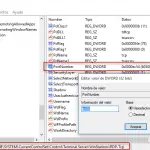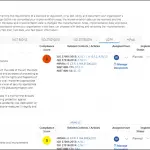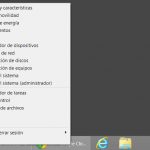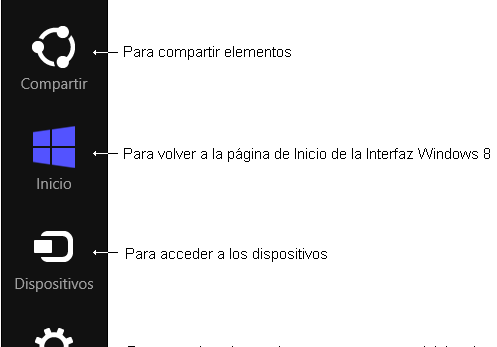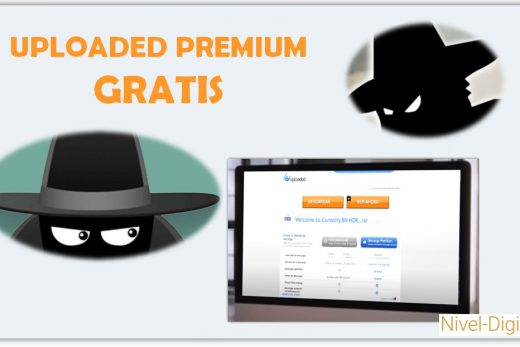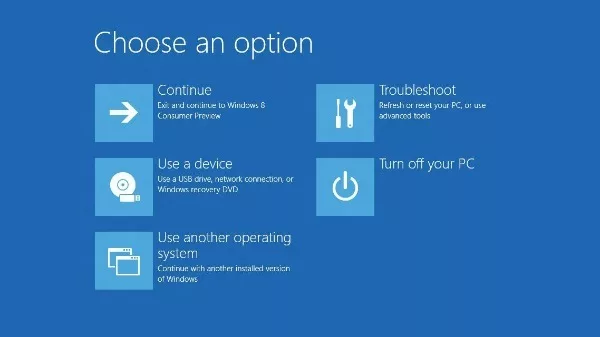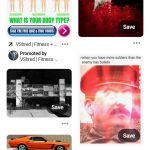Chrome de escritorio remoto es un cliente de navegador Chrome para acceder de forma remota al ordenador desde cualquier otro PC o dispositivo Android. Es una herramienta de productividad muy potente para acceder a cualquier ordenador de cualquier otro dispositivo informático. Si usted está buscando para el acceso remoto de Windows, Mac o Linux que esta guía le dará información completa sobre Chrome acceso remoto. Chrome Remote Desktop es totalmente multiplataforma. Proporcionar asistencia remota a los usuarios de Linux en Windows, Mac y, o acceder a los escritorios de Windows y Mac en cualquier momento, todo ello desde el navegador Chrome en prácticamente cualquier dispositivo, incluyendo los Chromebook.
cómo configurar Chrome de escritorio remoto en el PC?
Estos son los pasos para instalar y configurar Chrome de escritorio remoto en su PC
Paso # 1. es necesario descargar el Chrome de escritorio remoto (CRD) de extensiones de Chrome en el que tanto los equipos, el que desea controlar y el otro en el que los controles se van a supervisar.
el paso # 2. Haga clic en Añadir a Chrome instalar CRD en Chrome Navegador de ambos equipos.

Paso # 3. Ahora haga clic en el icono de la ERC en la barra de extensión para abrir el acceso remoto sitio web tanto en PC.
![]()
Paso # 4. Aquí descargar el archivo de acceso remoto para que tanto los equipos, respectivamente, y activar el acceso remoto.

Para Mac, sólo tiene que instalar el paquete en sus macOS.

Asegúrese de que ha completado con éxito la instalación.

Para permitir el acceso remoto al ordenador, haga clic en “Turn en” .

Ahora tiene que conceder acceso accesibilidad, haga clic en el icono de bloqueo, introduzca la contraseña de bloqueo de pantalla y Grant el control del ordenador a la App CRD.

Para PC con Windows , de manera similar, se puede instalar el archivo de acceso remoto.

Una vez que la instalación se haya completado “Turn En” el acceso remoto en Windows y conceder los permisos si se le pide.
Paso # 5. Después Activar el acceso remoto en el PC que desea el control, elegir cualquier nombre deseado.

Paso # 6. Step Up un PIN.

Paso # 7. su PC ordenador se pondrá en línea y está listo para ser de acceso remoto en cualquier otro PC.

Paso # 8. Haga clic en la lengüeta de soporte remoto, generar una sola vez el código de acceso, el acceso a dejar que alguien de lo contrario el equipo.

Paso # 9. Ahora abra otro PC equipo en el que desea obtener el acceso remoto y haga clic en la lengüeta de soporte remoto para introducir el código de acceso de una sola vez generada para conectarse y acceder a un PC de forma remota.

Paso # 10. Una nueva sesión se iniciará y se puede acceder de forma remota cualquier Windows, Mac, Linux o Chromebook PC en cualquier otro Windows, Mac, Linux o Chromebook con independencia de la plataforma.

Cómo acceso remoto al ordenador en un teléfono inteligente?
Estos son los pasos simples para acceder a su PC en Android o iPhone y iPad de forma remota
1. Descargar Chrome de escritorio remoto (CRD) de aplicaciones en los dispositivos Android o iOS como por su necesidad.
2. Instalar Ahora CRD en su ordenador PC y encienda el acceso remoto para que el equipo en línea. ( Siga los pasos # 1 a # 7 desde arriba)
3. Abrir CRD aplicación en su móvil, iniciar sesión con la misma cuenta de Google utilizada para PC.
4. La aplicación mostrará, Computer Active para el acceso.
5. Pulse en la sesión activa, introduzca el PIN que ha creado para encender el acceso remoto en el PC. (Paso # 6 desde arriba)

6. Viola! Ahora puede tener acceso remoto al PC en su dispositivo Android o iOS. Se obtiene del ratón táctil y opción de teclado en la pantalla para realizar todas las tareas.
Aquí está el Gif que muestra el Control de Macbook en el teléfono Android – Probado en OnePlus 6T.

Conclusión: La Guía encima le dará un recorrido a fondo sobre la forma de cuota de pantalla y acceder remotamente a su Windows, Mac, Linux y Chromebook en cualquier otro PC o teléfono inteligente sin ningún pago.
si ha alguna idea sobre cómo acceso remoto a cualquier PC del ordenador con Chrome Remote Desktop? , entonces no dude en pasar por debajo de cuadro de comentarios. También, por favor suscribirse a nuestro canal de YouTube DigitBin para las actualizaciones más importantes. ¡Salud!

Hola, aquí un friki de los tutoriales y los videojuegos, espero que te guste mi web que con tanta dedicación he creado para entretenerte! Hablamos pronto!